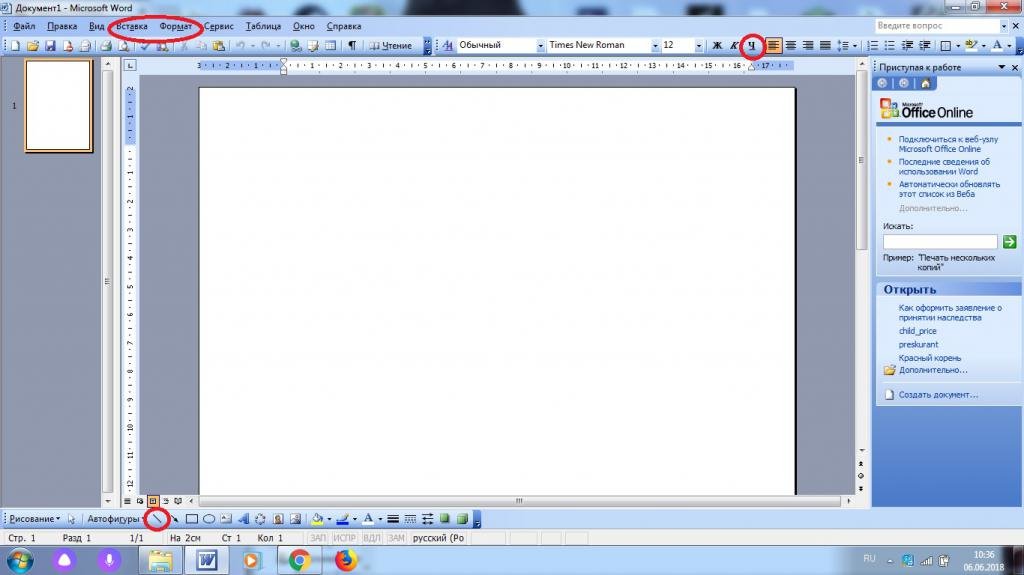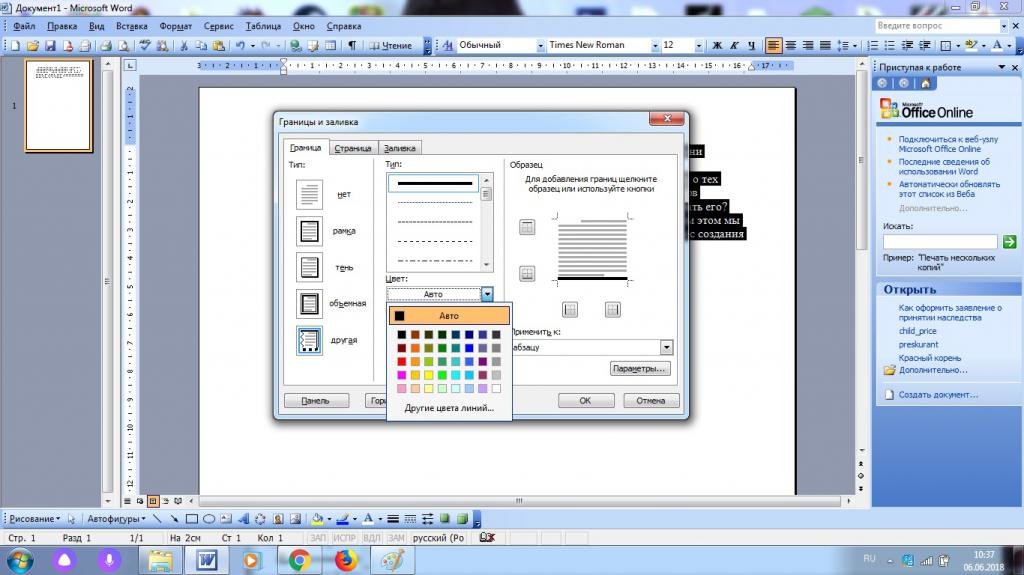Как сделать нижнее подчеркивание на клавиатуре
Автор:
Обновлено: 08.10.2022
Нижнее подчеркивание – вспомогательный символ, выполняющий ряд важнейших функций. Этим знаком заменяют пробел. Чертой под текстом в документе выделяют поля, которые нужно заполнить вручную. Однако не все пользователи ПК знают, как именно можно текст подчеркнуть. Эта статья поможет читателям найти ответы на все интересующие вопросы.
Как сделать нижнее подчеркивание на клавиатуре
Содержание
- Нижнее подчеркивание на клавиатуре
- Подчеркивание фразы в тексте
- Выделение полей в документе
- Как сделать нижнее подчеркивание с помощью панели инструментов
- Microsoft Word 2003
- Microsoft Word от 2007 года и выше
- Непрерывная горизонтальная линия при помощи иллюстраций
- Нижнее подчеркивание при помощи вкладки «Граница»
- Выделение отдельных слов чертой
- Подчеркивание текста в документе, предназначенном для печати
- Подчеркивание пробелов в веб-документе
- Видео — Подчеркивание текста в Ворде
Нижнее подчеркивание на клавиатуре
Подчеркивание фразы в тексте
- Выделите нужный фрагмент текста мышью.
Выделяем нужный фрагмент текста мышью
- Одновременно нажмите на клавиатуре кнопки «Ctrl+U».
Одновременно нажимаем на клавиатуре кнопки «Ctrl+U»
Выделение полей в документе
- Откройте новый документ в текстовом редакторе Ворд. Ставим курсор мышки вначале первой строки.
Открываем новый документ, ставим курсор мышки вначале первой строки
- Зажмите клавишу «Shift»+значок «–».
Зажимаем клавишу «Shift»+значок «–»
- Отпустите кнопки. Оставьте пустые строки для заполнения вручную.
Отпускаем кнопки, оставляем пустые строки для заполнения вручную
Алгоритм действий для подчеркивания текста на экране ноутбука будет таким же. Сложность может возникнуть только из-за отсутствия мышки для выделения фразы в тексте.
Читайте интересную статью — «Как работать в Ворде для чайников».
Как сделать нижнее подчеркивание с помощью панели инструментов
Microsoft Word 2003
- Выделите мышью текст.
Выделяем мышью текст
- Нажмите на вкладку «Главная».
Нажимаем на вкладку «Главная»
- В верхнем меню найдите иконку «Ч». Нажмите на нее.
В верхнем меню находим иконку «Ч», нажимаем на нее
Примечание! Что бы изменить цвет или тип стандартной линии пользователю нужно изучить главную панель меню.
- Открыть диалоговое окно «Шрифт».
Открываем диалоговое окно «Шрифт», нажав на маленькую стрелочку в правом нижнем углу
- Выбрать оптимальный вариант подчеркивания из предложенных.
Выбираем оптимальный вариант подчеркивания из предложенных, нажимаем «ОК»
Примечание! Для быстрого вызова дополнительного окна «Шрифт» нужно нажать одновременно горячие клавишами «Ctrl+D».
Microsoft Word от 2007 года и выше
- Выделите мышью текст.
Выделяем мышью текст
- Нажмите на вкладку «Главная».
Нажимаем на вкладку «Главная»
- В панели инструментов найдите иконку «Ч» и нажмите на нее.
В верхнем меню находим иконку «Ч», нажимаем на нее
Чтобы изменить стандартное подчеркивание, кликните на стрелку, расположенную возле буквы «Ч», и выберите нужную линию.
Что бы изменить стиль подчеркивания, нажимаем на стрелку возле буквы «Ч», выбираем нужную линию
Непрерывная горизонтальная линия при помощи иллюстраций
- В панели инструментов найдите вкладку «Вставка».
На панели инструментов находим вкладку «Вставка»
- Нажмите на иконку «Фигуры».
Нажимаем на иконку «Фигуры»
- В открытом диалоговом окне выберите линию.
В открытом диалоговом окне выбираем линию
- Поставьте начало черты там, где это необходимо, с помощью левой кнопки мыши.
Устанавливаем начало черты там, где это необходимо, с помощью левой кнопки мыши
- Протяните линию до конца фразы, схватив левой кнопкой мышки конец линии.
Протягиваем линию до конца фразы, схватив левой кнопкой мышки конец линии
- Для изменения типа и цвета черты нажмите на саму линию.
Для изменения цвета и типа черты нажимаем на саму линию
- Нажмите на появившуюся вкладку «Формат».
Нажимаем на появившуюся вкладку «Формат»
- В открывшемся меню, если нужно, измените цвет и тип черты.
В открывшемся меню меняем цвет линии и тип черты
Нижнее подчеркивание при помощи вкладки «Граница»
- Кликните на раздел «Главная».
Нажимаем на вкладку «Главная»
- Выделите текст.
Выделяем текст
- Найдите иконку «Граница».
Находим иконку «Граница»
- Щелкните на стрелку, расположенную рядом с иконкой «Граница».
Щелкаем на стрелку, расположенную рядом с иконкой «Граница»
- В открывшемся меню нажмите на строку «Нижняя граница».
В открывшемся меню нажимаем на строку «Нижняя граница»
- Для изменения цвета и типа линии в этом же диалоговом окне кликните на строку «Границы и заливка».
Для изменения цвета и типа линии в этом же диалоговом окне кликаем на строку «Границы и заливка»
- В графическом интерфейсе настройте оптимальный вариант.
В графическом интерфейсе настраиваем оптимальный вариант
- Нажмите «ОК».
Нажимаем «ОК»
Выделение отдельных слов чертой
- Нажмите на вкладку «Главная».
Нажимаем на вкладку «Главная»
- В правом углу «Шрифта» нажмите на стрелку.
В правом углу «Шрифта» нажимаем на стрелку
- В появившемся диалоговом окне в разделе «Подчеркивание» из списка выставляем опцию «Только слова».
В появившемся диалоговом окне в разделе «Подчеркивание» из списка выставляем опцию «Только слова»
- Нажмите «ОК».
Нажимаем кнопку «ОК»
Подчеркивание текста в документе, предназначенном для печати
- Нажмите на вкладку «Главная».
Нажимаем на вкладку «Главная»
- Найдите раздел «Абзац».
Находим раздел «Абзац»
- Нажмите на иконку «Отобразить все знаки».
Нажимаем на иконку «Отобразить все знаки»
- Нажмите клавишу «Tab».
Нажимаем клавишу «Tab»
- Выделите мышью знак табуляции или пробел, который необходимо подчеркнуть.
Выделяем мышью знак табуляции или пробел, который необходимо подчеркнуть
- Одновременно нажмите горячие клавиши «Ctrl+U».
Одновременно нажимаем горячие клавиши «Ctrl+U»
Подчеркивание пробелов в веб-документе
- Щелкните мышкой в месте, где нужно будет вставить знак.
Щелкаем мышкой в месте, где нужно будет вставить знак
- Нажмите на вкладку «Вставка».
Нажимаем на вкладку «Вставка»
- В группе «Таблицы» выберите верхний левый квадрат или же «Таблицу 2×1», предназначенную для пояснительного текста. Нажмите на них.
В группе «Таблицы» выбираем верхний левый квадрат или же «Таблицу 2×1», предназначенную для пояснительного текста, нажимаем на них
Примечание! Для изменения длины черты необходимо будет переместить курсор в конец ячеек.
- Нажмите в углу ячейки левым кликом мыши, когда появится двунаправленная стрелка.
Нажимаем в углу ячейки левым кликом мыши, когда появится двунаправленная стрелка
- Перемещайте появившийся крест вправо или же влево.
Перемещаем появившийся крест вправо или же влево
Примечание! Для изменения цвета или типа линии переместите курсор в середину одиночной ячейки или же в центр второго блока «Таблицы 2×1». Кликните мышью.
- В появившемся разделе «Конструктор» нажмите на стрелку, расположенную рядом с иконкой «Границы».
В появившемся разделе «Конструктор» нажимаем на стрелку, расположенную рядом с иконкой «Границы»
- В диалоговом окне выберите строку «Границы и заливка».
В диалоговом окне выбираем строку «Границы и заливка»
- В графическом интерфейсе, в группе «Образец» нажмите на кнопки с изображением верхней и боковых границ.
В графическом интерфейсе, в группе «Образец» нажимаем на кнопки с изображением верхней и боковых границ
- Подтвердите свои действия, нажав клавишу «ОК».
Нажимаем клавишу «ОК»
Примечание! Чтобы изменить цвет или тип линии, переместите курсор в середину одиночной ячейки или же в центр второго блока «Таблицы 2×1».
- Кликните мышью на пустом месте в любой ячейке.
Кликаем мышью на пустом месте в любой ячейке
- Нажмите на появившуюся вкладку «Конструктор».
Нажимаем на появившуюся вкладку «Конструктор»
- В группе «Стили таблиц» нажмите на стрелку, чей наконечник направлен вниз.
В группе «Стили таблиц» нажимаем на стрелку, чей наконечник направлен вниз
- В появившемся диалоговом окне выберите строку «Изменить стиль таблицы».
В появившемся диалоговом окне выбираем строку «Изменить стиль таблицы»
- В графическом интерфейсе выберите нужные изменения.
В графическом интерфейсе выбираем нужные изменения
- Нажмите клавишу «ОК».
Нажимаем на клавишу «ОК»
Читайте подробную инструкцию в статье — «Как сделать линию в Ворде».
Видео — Подчеркивание текста в Ворде
Рекомендуем похожие статьи
Нижнее подчеркивание — это народное название символа «_», который имеет официальное название «подчеркивание» или «подчерк». На традиционной клавиатуре он располагается на одной клавише с дефисом «-». А точнее, справа от клавиши «0».
На практике «нижнее подчеркивание» используется не так часто. Его можно заметить:
в адресе электронной почты,
в пароле в качестве специального символа,
в программировании в сложных именах переменных, классов, методов и функций.
То есть его используют в тех местах, где должен располагаться «пробел», но с технической стороны «пробел» там применить невозможно. В общем, можно сказать, что «нижнее подчеркивание» заменяет «пробел» при необходимости.
Нижнее подчеркивание
Вокруг этого символа витает много вопросов. Например:
как называется нижнее подчеркивание?
что такое нижнее подчеркивание?
что значит нижнее подчеркивание?
и др.
Разберемся с названием. «Нижнее подчеркивание» — это некорректное название, которое придумано «народом». Не существует верхнего или среднего подчеркивания. Есть просто подчеркивание, оно уже подразумевает действие «снизу». Поэтому выражение «нижнее подчеркивание» равносильно «маслу масляному». Но среди пользователей оно четко прижилось, и поэтому кнопку на клавиатуре «нижнее подчеркивание» найдут быстрее, чем «подчерк» или просто «подчеркивание». С другой стороны, «в народе» у этого символа есть еще несколько названий. Например:
андерскор, от английского «underscore»;
«нижний пробел»;
«нижнее тире»;
«нижняя черта»;
и др.
«Нижнее подчеркивание»: история
«Нижнее подчеркивание» — это старый символ, который появился еще задолго до компьютеров и тем более текстовых редакторов типа Microsoft Word. Этим символом пользовались еще на первых печатных машинках, для того чтобы выделить важность нужного слова или текста «подчеркиванием».
На печатных машинках не было возможности выделить важный текст «жирным» шрифтом или другим цветом, а подчеркиванием можно было. Чтобы добиться «подчеркивания» текста, машинисткам приходилось печатать строку, а потом отводить каретку влево в начало строки и несколько раз подряд набирать «нижнее подчеркивание», чтобы образовалась сплошная черта. Чуть позже таким же нижним подчеркиванием обозначали в пустых бланках поле для рукописного текста. То есть над чертой нужно было что-то писать.
То ли дело сейчас — «нижнее подчеркивание» не несет специального смысла и делается нажатием двух кнопок.
Как набрать «нижнее подчеркивание»
Самый простой способ набрать «нижнее подчеркивание» — это использовать клавиатуру. Для этого нужно:
зажать кнопку «Shift» и кнопку «дефис», которая рядом с кнопкой «0».
Второй метод — это использовать таблицу символов. Если нижнее подчеркивание нужно набрать не в текстовом редакторе, тогда можно воспользоваться системной таблицей символов. В операционной системе Windows можно:
вызвать горячими клавишами «Win+R» окно «Выполнить»,
ввести команду «charmap.exe», и появится таблица символов.
В таблице нужно будет найти необходимый символ и ввести его в нужном месте методом «копировать-вставить».
Если вы работаете внутри текстового редактора и по каким-то причинам не можете воспользоваться клавишей «нижнее подчеркивание» на клавиатуре, но вам нужно его ввести, тогда воспользуйтесь таблицей символов, которая встроена в редактор. Обычно кнопка в таблице располагается на панели управления редактором; если ее там нет, тогда воспользуйтесь меню и пройдите по пути: «Вставка» → «Специальные символы».
Заключение
«Нижнее подчеркивание» — это интересный символ, который не несет какого-то специального значения, но вызывает много разговоров вокруг себя по поводу его наименования. Теперь вы знаете, как правильно называется народное «нижнее подчеркивание», и, надеемся, будете называть этот символ правильно.
| _ ◌̲ | |
|---|---|
|
Underscore |
|
| In Unicode | U+005F _ LOW LINE U+0332 ◌̲ COMBINING LOW LINE |
| Different from | |
| Different from | U+0331 ◌̱ COMBINING MACRON BELOW |
| Related | |
| See also | U+2017 ‗ DOUBLE LOW LINE U+2381 ⎁ CONTINUOUS UNDERLINE SYMBOL U+2382 ⎂ DISCONTINUOUS UNDERLINE SYMBOL |
Underscored or underlined text.
An underscore or underline is a line drawn under a segment of text. In proofreading, underscoring is a convention that says «set this text in italic type», traditionally used on manuscript or typescript as an instruction to the printer. Its use to add emphasis in modern documents is a deprecated practice.[1]
The underscore character, _, also called a low line, or low dash, originally appeared on the typewriter so that underscores could be typed. To produce an underscored word, the word was typed, the typewriter carriage was moved back to the beginning of the word, and the word was overtyped with the underscore character.
In modern usage, underscoring is achieved by markup or with the Unicode combining low line. The underscore character is used in strings where spaces are not permitted to create visual spacing, such as in computer filenames, email addresses, and in Internet URLs, for example Mr_John_Smith. It is also used as markup to indicate underscore or italics, for instance _thus_ renders as thus or thus.
Diacritic[edit]
The underscore is used as a diacritic mark, «combining low line», ◌̲ , in some languages of Egypt, some languages using the Rapidolangue orthography in Gabon, Izere in Nigeria, and indigenous languages of the Americas such as Shoshoni and Kiowa.
The combining diacritic, ◌̱, (Macron below) is similar to the combining low line but its mark is shorter. The difference between «macron below» and «low line» is that the latter results in an unbroken underline when it is run together: compare a̱ḇc̱ and a̲b̲c̲ (only the latter should look like abc).[2][a]
Modern use[edit]
In printed documents underlining is generally avoided, with italics or small caps often used instead, or (especially in headings) using capitalization, bold type or greater body height (font size).[1] In a manuscript to be typeset, various forms of underlining (see below) were therefore conventionally used to indicate that text should be set in special type such as italics, part of a procedure known as markup.
A series of underscores (like __________ ) may be used to create a blank to be filled in by hand on a paper form. It is also sometimes used to create a horizontal line; other symbols with similar graphemes, such as hyphens and dashes, are also used for this purpose.
Usage in computing[edit]
In web browsers, default settings typically distinguish hyperlinks by underlining them (and usually changing their color), but both users and websites can change the settings to make some or all hyperlinks appear differently (or even without distinction from normal text).
History[edit]
As early output devices (Teleprinters, CRTs and line printers) could not produce more than one character at a location, it was not possible to underscore text, so early encodings such as ITA2 and the first versions of ASCII had no underscore. IBM’s EBCDIC character-coding system, introduced in 1964, added the underscore, which IBM referred to as the «break character». IBM’s report on NPL (the early name of what is now called PL/I) leaves the character set undefined, but specifically mentions the break character, and gives RATE_OF_PAY as an example identifier.[3] By 1967 the underscore had spread to ASCII,[4] replacing the similarly shaped left-arrow character, ← (see also: PIP). C, developed at Bell Labs in the early 1970s, allowed the underscore in identifiers.[5]
Underscore predates the existence of lower-case letters in many systems, so often it had to be used to make multi-word identifiers, since CamelCase (see below) was not available.
Programming conventions[edit]
Underscores inserted between letters are very common to make a «multi-word» identifier in languages that cannot handle spaces in identifiers. This convention is known as «snake case» (the other popular method is called camelCase, where capital letters are used to show where the words start).
An underscore as the first character in an ID is often used to indicate an internal implementation that is not considered part of the API and should not be called by code outside that implementation. In Dart, all private properties of classes must start with an underscore; this usage is also common in other languages such as C++ even though those provide keywords to indicate that members are private. It is extensively used to hide variables and functions used for implementations in header files. In fact, the use of a single underscore for this became so common that C compilers had to standardize on a double leading underscore (for instance __DATE__) for actual built-in variables to avoid conflicts with the ones in header files. PHP «reserves all function names starting with __ as magical.»[6]
Python uses names that both start and end with double underscores for magic members used for purposes such as operator overloading and reflection, and names starting but not ending with a double underscore to denote private member variables of classes which should be mangled in a manner which prevents them from colliding with members of derived classes unless the classes have the same name (__bar in class Foo will be mangled to _Foo__bar). By convention, members starting with a single underscore are considered private or protected, although this behavior only has inherent effect for modules, where import * statements by default import all names that do not start with an underscore, unless an export list is explicitly defined by the module.
A variable named with just an underscore often has special meaning. $_ or _ is the previous command or result in many interactive shells, such as those of Python, Ruby, and Perl. In Perl, @_ is a special array variable that holds the arguments to a function. In Clojure, it indicates an argument whose value will be ignored.[7]
In some languages with pattern matching, such as Prolog, Standard ML, Scala, OCaml, Haskell, Erlang, and the Wolfram Language, the pattern _ matches any value, but does not perform binding.
HTML <u> and CSS[edit]
The ASCII underscore character can be inserted with the entities _ or _ (or _ or _).
HTML has a presentational element <u> that was originally used to underline text; this usage was deprecated in HTML4 in favor of the CSS style {text-decoration: underline}.[8] In HTML5, the tag reappeared but its meaning was changed significantly: it now «represents a span of inline text which should be rendered in a way that indicates that it has a non-textual annotation».[8] This facility is intended for example to provide a red wavy line underline to flag spelling errors at input time but which are not to be embedded in any stored file (unlike an emphasis mark, which would be).
The elements may also exist in other markup languages, such as MediaWiki. The Text Encoding Initiative (TEI) provides an extensive selection of related elements for marking editorial activity (insertion, deletion, correction, addition, etc.).
Unicode[edit]
Unicode has a free-standing underscore _ at U+005F, which is a legacy of the typewriter practice of underlining using backspace and overtype. Modern practice uses the combining diacritic «combining low line» at U+0332 ◌̲ that results in an underline when run together: u̲n̲d̲e̲r̲l̲i̲n̲e̲. Unicode also has the combining macron below, a single letter diacritic.[2]
- single underline: a̲b̲c̲d̲e̲f̲g̲h̲i̲j̲k̲l̲m̲n̲o̲p̲q̲r̲s̲t̲u̲v̲w̲x̲y̲z̲0̲1̲2̲3̲4̲5̲6̲7̲8̲9̲
- double underline: a̲̲b̲̲c̲̲d̲̲e̲̲f̲̲g̲̲h̲̲i̲̲j̲̲k̲̲l̲̲m̲̲n̲̲o̲̲p̲̲q̲̲r̲̲s̲̲t̲̲u̲̲v̲̲w̲̲x̲̲y̲̲z̲̲0̲̲1̲̲2̲̲3̲̲4̲̲5̲̲6̲̲7̲̲8̲̲9̲̲
- single underline capitalized: A̲B̲C̲D̲E̲F̲G̲H̲I̲J̲K̲L̲M̲N̲O̲P̲Q̲R̲S̲T̲U̲V̲W̲X̲Y̲Z̲
- double underline capitalized: A̲̲B̲̲C̲̲D̲̲E̲̲F̲̲G̲̲H̲̲I̲̲J̲̲K̲̲L̲̲M̲̲N̲̲O̲̲P̲̲Q̲̲R̲̲S̲̲T̲̲U̲̲V̲̲W̲̲X̲̲Y̲̲Z̲̲
«Simulated» underlines in plain-text[edit]
In plain-text applications, including plain-text e-mails, where emphasis markup is not possible, the desired emphasis is often indicated by surrounding words with underscore characters. For example, «You must use an _emulsion_ paint on the ceiling».
Some applications will automatically add emphasis to text manually bracketed by underscores, either by underlining or by italicizing it (e.g. _string_ may render string or string).
As a marker for incorrectness[edit]
Underline (typically red or wavy or both) is often used by spell checkers (and grammar checkers) to denote misspelled or otherwise incorrect text.
Manuscripts[edit]
Depending on local conventions, the following kinds of underlines may be used inline on manuscripts to indicate the special typefaces to be used:[9][10]
- single dashed underline for stet, ‘let it stand’, proof-reading mark cancelled.
- single straight underline for italic type
- single wavy underline for bold type
- double straight underline for SMALL CAPS
- double underline of one straight line and one wavy line for bold italic
- triple underline for FULL CAPITAL LETTERS (used among small caps or to change text already typed as lower case).
Underlines in Chinese[edit]
In Chinese, the underline is a little-used punctuation mark for proper names (simplified Chinese: 专名号; traditional Chinese: 專名號; pinyin: zhuānmínghào; literally «proper name mark», used for personal and geographic names). Its meaning is somewhat akin to capitalization in English and should never be used for emphasis even if the influence of English computing makes the latter sometimes occur. A wavy underline (simplified Chinese: 书名号; traditional Chinese: 書名號; pinyin: shūmínghào; literally, «book title mark») serves a similar function, but marks names of literary works instead of proper names.
In the case of two or more adjacent proper names, each individual proper name is separately underlined so there should be a slight gap between the underlining of each proper name.
See also[edit]
- Space Character
- Overline
- Strikethrough
- Undertie
- Visible space
Notes[edit]
- ^ This text describes how ‘low line’ should be implemented and in most cases it usually is (for example, Windows+Firefox, ChromeOS+Chrome). However, it has been observed that the Chrome Browser on at least some releases of Android fails to do so correctly and the line is broken. This is an implementation error.
References[edit]
- ^ a b Butterick, Matthew. «Underlining: absolutely not». Practical Typography. Retrieved 5 August 2015.
- ^ a b «6.2 General Punctuation» (PDF). The Unicode Standard. Version 11.0.0. Mountain View, CA: The Unicode Consortium. 2018. p. 273. ISBN 978-1-936213-19-1. Retrieved 2018-12-12.
Spacing Overscores and Underscores. U+203E OVERLINE is the above-the-line counterpart to U+005F low line. It is a spacing character, not to be confused with U+0305 COMBINING OVERLINE. As with all overscores and underscores, a sequence of these characters should connect in an unbroken line. The overscoring characters also must be distinguished from U+0304 COMBINING MACRON, which does not connect horizontally in this way.
- ^ NPL Technical Report (PDF). IBM. 1964. p. 23. Retrieved 2011-06-09.
- ^ Fischer, Eric. «The Evolution of Character Codes, 1874-1968» (PDF). Archived from the original (PDF) on 2017-03-18. Retrieved 2016-11-16.
- ^ Ritchie, Dennis (c. 1975). «C Reference Manual» (PDF). Retrieved 2011-06-09.
- ^ «Magic Methods». php.net. August 28, 2004. Archived from the original on August 30, 2004. Retrieved February 3, 2020.
- ^ Bozhidar Batsov. «The Clojure Style Guide». GitHub. Retrieved 2019-09-05.
- ^ a b «<u>: The Unarticulated Annotation (Underline) element». mozilla.org. 1 August 2020. Retrieved 9 October 2020.
- ^ «Proofreading Marks Chart -Some of the Most Common Proofreading Marks». graphic-design-employment.com. Retrieved 9 October 2020.
- ^ Writers’ & Artists’ Yearbook 2020. Bloomsbury. 5 September 2019. ISBN 9781472947512.
External links[edit]
- «Ngram Viewer: comparison of usage of ‘underscore’ and ‘underline’«. books.google.com. Retrieved 9 October 2020.
| _ ◌̲ | |
|---|---|
|
Underscore |
|
| In Unicode | U+005F _ LOW LINE U+0332 ◌̲ COMBINING LOW LINE |
| Different from | |
| Different from | U+0331 ◌̱ COMBINING MACRON BELOW |
| Related | |
| See also | U+2017 ‗ DOUBLE LOW LINE U+2381 ⎁ CONTINUOUS UNDERLINE SYMBOL U+2382 ⎂ DISCONTINUOUS UNDERLINE SYMBOL |
Underscored or underlined text.
An underscore or underline is a line drawn under a segment of text. In proofreading, underscoring is a convention that says «set this text in italic type», traditionally used on manuscript or typescript as an instruction to the printer. Its use to add emphasis in modern documents is a deprecated practice.[1]
The underscore character, _, also called a low line, or low dash, originally appeared on the typewriter so that underscores could be typed. To produce an underscored word, the word was typed, the typewriter carriage was moved back to the beginning of the word, and the word was overtyped with the underscore character.
In modern usage, underscoring is achieved by markup or with the Unicode combining low line. The underscore character is used in strings where spaces are not permitted to create visual spacing, such as in computer filenames, email addresses, and in Internet URLs, for example Mr_John_Smith. It is also used as markup to indicate underscore or italics, for instance _thus_ renders as thus or thus.
Diacritic[edit]
The underscore is used as a diacritic mark, «combining low line», ◌̲ , in some languages of Egypt, some languages using the Rapidolangue orthography in Gabon, Izere in Nigeria, and indigenous languages of the Americas such as Shoshoni and Kiowa.
The combining diacritic, ◌̱, (Macron below) is similar to the combining low line but its mark is shorter. The difference between «macron below» and «low line» is that the latter results in an unbroken underline when it is run together: compare a̱ḇc̱ and a̲b̲c̲ (only the latter should look like abc).[2][a]
Modern use[edit]
In printed documents underlining is generally avoided, with italics or small caps often used instead, or (especially in headings) using capitalization, bold type or greater body height (font size).[1] In a manuscript to be typeset, various forms of underlining (see below) were therefore conventionally used to indicate that text should be set in special type such as italics, part of a procedure known as markup.
A series of underscores (like __________ ) may be used to create a blank to be filled in by hand on a paper form. It is also sometimes used to create a horizontal line; other symbols with similar graphemes, such as hyphens and dashes, are also used for this purpose.
Usage in computing[edit]
In web browsers, default settings typically distinguish hyperlinks by underlining them (and usually changing their color), but both users and websites can change the settings to make some or all hyperlinks appear differently (or even without distinction from normal text).
History[edit]
As early output devices (Teleprinters, CRTs and line printers) could not produce more than one character at a location, it was not possible to underscore text, so early encodings such as ITA2 and the first versions of ASCII had no underscore. IBM’s EBCDIC character-coding system, introduced in 1964, added the underscore, which IBM referred to as the «break character». IBM’s report on NPL (the early name of what is now called PL/I) leaves the character set undefined, but specifically mentions the break character, and gives RATE_OF_PAY as an example identifier.[3] By 1967 the underscore had spread to ASCII,[4] replacing the similarly shaped left-arrow character, ← (see also: PIP). C, developed at Bell Labs in the early 1970s, allowed the underscore in identifiers.[5]
Underscore predates the existence of lower-case letters in many systems, so often it had to be used to make multi-word identifiers, since CamelCase (see below) was not available.
Programming conventions[edit]
Underscores inserted between letters are very common to make a «multi-word» identifier in languages that cannot handle spaces in identifiers. This convention is known as «snake case» (the other popular method is called camelCase, where capital letters are used to show where the words start).
An underscore as the first character in an ID is often used to indicate an internal implementation that is not considered part of the API and should not be called by code outside that implementation. In Dart, all private properties of classes must start with an underscore; this usage is also common in other languages such as C++ even though those provide keywords to indicate that members are private. It is extensively used to hide variables and functions used for implementations in header files. In fact, the use of a single underscore for this became so common that C compilers had to standardize on a double leading underscore (for instance __DATE__) for actual built-in variables to avoid conflicts with the ones in header files. PHP «reserves all function names starting with __ as magical.»[6]
Python uses names that both start and end with double underscores for magic members used for purposes such as operator overloading and reflection, and names starting but not ending with a double underscore to denote private member variables of classes which should be mangled in a manner which prevents them from colliding with members of derived classes unless the classes have the same name (__bar in class Foo will be mangled to _Foo__bar). By convention, members starting with a single underscore are considered private or protected, although this behavior only has inherent effect for modules, where import * statements by default import all names that do not start with an underscore, unless an export list is explicitly defined by the module.
A variable named with just an underscore often has special meaning. $_ or _ is the previous command or result in many interactive shells, such as those of Python, Ruby, and Perl. In Perl, @_ is a special array variable that holds the arguments to a function. In Clojure, it indicates an argument whose value will be ignored.[7]
In some languages with pattern matching, such as Prolog, Standard ML, Scala, OCaml, Haskell, Erlang, and the Wolfram Language, the pattern _ matches any value, but does not perform binding.
HTML <u> and CSS[edit]
The ASCII underscore character can be inserted with the entities _ or _ (or _ or _).
HTML has a presentational element <u> that was originally used to underline text; this usage was deprecated in HTML4 in favor of the CSS style {text-decoration: underline}.[8] In HTML5, the tag reappeared but its meaning was changed significantly: it now «represents a span of inline text which should be rendered in a way that indicates that it has a non-textual annotation».[8] This facility is intended for example to provide a red wavy line underline to flag spelling errors at input time but which are not to be embedded in any stored file (unlike an emphasis mark, which would be).
The elements may also exist in other markup languages, such as MediaWiki. The Text Encoding Initiative (TEI) provides an extensive selection of related elements for marking editorial activity (insertion, deletion, correction, addition, etc.).
Unicode[edit]
Unicode has a free-standing underscore _ at U+005F, which is a legacy of the typewriter practice of underlining using backspace and overtype. Modern practice uses the combining diacritic «combining low line» at U+0332 ◌̲ that results in an underline when run together: u̲n̲d̲e̲r̲l̲i̲n̲e̲. Unicode also has the combining macron below, a single letter diacritic.[2]
- single underline: a̲b̲c̲d̲e̲f̲g̲h̲i̲j̲k̲l̲m̲n̲o̲p̲q̲r̲s̲t̲u̲v̲w̲x̲y̲z̲0̲1̲2̲3̲4̲5̲6̲7̲8̲9̲
- double underline: a̲̲b̲̲c̲̲d̲̲e̲̲f̲̲g̲̲h̲̲i̲̲j̲̲k̲̲l̲̲m̲̲n̲̲o̲̲p̲̲q̲̲r̲̲s̲̲t̲̲u̲̲v̲̲w̲̲x̲̲y̲̲z̲̲0̲̲1̲̲2̲̲3̲̲4̲̲5̲̲6̲̲7̲̲8̲̲9̲̲
- single underline capitalized: A̲B̲C̲D̲E̲F̲G̲H̲I̲J̲K̲L̲M̲N̲O̲P̲Q̲R̲S̲T̲U̲V̲W̲X̲Y̲Z̲
- double underline capitalized: A̲̲B̲̲C̲̲D̲̲E̲̲F̲̲G̲̲H̲̲I̲̲J̲̲K̲̲L̲̲M̲̲N̲̲O̲̲P̲̲Q̲̲R̲̲S̲̲T̲̲U̲̲V̲̲W̲̲X̲̲Y̲̲Z̲̲
«Simulated» underlines in plain-text[edit]
In plain-text applications, including plain-text e-mails, where emphasis markup is not possible, the desired emphasis is often indicated by surrounding words with underscore characters. For example, «You must use an _emulsion_ paint on the ceiling».
Some applications will automatically add emphasis to text manually bracketed by underscores, either by underlining or by italicizing it (e.g. _string_ may render string or string).
As a marker for incorrectness[edit]
Underline (typically red or wavy or both) is often used by spell checkers (and grammar checkers) to denote misspelled or otherwise incorrect text.
Manuscripts[edit]
Depending on local conventions, the following kinds of underlines may be used inline on manuscripts to indicate the special typefaces to be used:[9][10]
- single dashed underline for stet, ‘let it stand’, proof-reading mark cancelled.
- single straight underline for italic type
- single wavy underline for bold type
- double straight underline for SMALL CAPS
- double underline of one straight line and one wavy line for bold italic
- triple underline for FULL CAPITAL LETTERS (used among small caps or to change text already typed as lower case).
Underlines in Chinese[edit]
In Chinese, the underline is a little-used punctuation mark for proper names (simplified Chinese: 专名号; traditional Chinese: 專名號; pinyin: zhuānmínghào; literally «proper name mark», used for personal and geographic names). Its meaning is somewhat akin to capitalization in English and should never be used for emphasis even if the influence of English computing makes the latter sometimes occur. A wavy underline (simplified Chinese: 书名号; traditional Chinese: 書名號; pinyin: shūmínghào; literally, «book title mark») serves a similar function, but marks names of literary works instead of proper names.
In the case of two or more adjacent proper names, each individual proper name is separately underlined so there should be a slight gap between the underlining of each proper name.
See also[edit]
- Space Character
- Overline
- Strikethrough
- Undertie
- Visible space
Notes[edit]
- ^ This text describes how ‘low line’ should be implemented and in most cases it usually is (for example, Windows+Firefox, ChromeOS+Chrome). However, it has been observed that the Chrome Browser on at least some releases of Android fails to do so correctly and the line is broken. This is an implementation error.
References[edit]
- ^ a b Butterick, Matthew. «Underlining: absolutely not». Practical Typography. Retrieved 5 August 2015.
- ^ a b «6.2 General Punctuation» (PDF). The Unicode Standard. Version 11.0.0. Mountain View, CA: The Unicode Consortium. 2018. p. 273. ISBN 978-1-936213-19-1. Retrieved 2018-12-12.
Spacing Overscores and Underscores. U+203E OVERLINE is the above-the-line counterpart to U+005F low line. It is a spacing character, not to be confused with U+0305 COMBINING OVERLINE. As with all overscores and underscores, a sequence of these characters should connect in an unbroken line. The overscoring characters also must be distinguished from U+0304 COMBINING MACRON, which does not connect horizontally in this way.
- ^ NPL Technical Report (PDF). IBM. 1964. p. 23. Retrieved 2011-06-09.
- ^ Fischer, Eric. «The Evolution of Character Codes, 1874-1968» (PDF). Archived from the original (PDF) on 2017-03-18. Retrieved 2016-11-16.
- ^ Ritchie, Dennis (c. 1975). «C Reference Manual» (PDF). Retrieved 2011-06-09.
- ^ «Magic Methods». php.net. August 28, 2004. Archived from the original on August 30, 2004. Retrieved February 3, 2020.
- ^ Bozhidar Batsov. «The Clojure Style Guide». GitHub. Retrieved 2019-09-05.
- ^ a b «<u>: The Unarticulated Annotation (Underline) element». mozilla.org. 1 August 2020. Retrieved 9 October 2020.
- ^ «Proofreading Marks Chart -Some of the Most Common Proofreading Marks». graphic-design-employment.com. Retrieved 9 October 2020.
- ^ Writers’ & Artists’ Yearbook 2020. Bloomsbury. 5 September 2019. ISBN 9781472947512.
External links[edit]
- «Ngram Viewer: comparison of usage of ‘underscore’ and ‘underline’«. books.google.com. Retrieved 9 October 2020.
Символ нижнего подчеркивания, который называют еще «земля» или «нижний слеш», для некоторых людей встречается для печатания на клавиатуре в первый раз и не все знают как его напечатать. Сегодня мы рассмотрим все способы вставки этого знака в любом редакторе текста и любой операционной системе, что WINDOWS, что MacOS.
Способы решения
Как сделать нижнее подчеркивание на компьютере? На данный момент юзеры могут решить поставленную задачу по-разному. Все зависит от личных предпочтений и от цели, которую хочется достигнуть в конечном итоге.
Вот возможные варианты развития событий:
- проставление символа при помощи клавиатуры;
- вставка специального знака через функции текстового редактора;
- использование настроек приложения для работы с текстом.
Что именно выбрать? Ответ напрямую зависит от цели, которой в конечном итоге хочет достичь пользователь. Ниже мы рассмотрим все перечисленные приемы.
Вставка на клавиатуре
Нижнее подчеркивание на клавиатуре установить проще, чем кажется. Рассмотрим все возможные расклады на примере работы с MS Word.
Что предстоит сделать для получения желаемого результата? В ходе проведенных манипуляций пользователь может просто отвести немного места в документе под рукописный текст. В файле появится подчеркнутая область, поверх которой напечатать буквы никак не выйдет.
Как сделать нижнее подчеркивание? Для этого потребуется:
- Открыть текстовый редактор.
- Нажать на кнопку Shift на клавиатуре.
- Держа предыдущий элемент управления нажатым, найти и зажать кнопку с символом «нижнее подчеркивание». Она располагается неподалеку от backspace.
- Повторить операцию столько раз, сколько это необходимо.
Дело сделано. Подчеркивание снизу установлено в той или иной области текстового документа. Но это только начало.
Настройки редактора
Как делать нижнее подчеркивание при помощи встроенных параметров текстового редактора? Подобный вариант развития событий обычно помогает отредактировать уже готовые предложения. Упомянутый символ появится сразу под текстом.
Инструкция по воплощению задумки в жизнь имеет такой вид:
- Выделить текст, который хочется отредактировать.
- Нажать на кнопку «Ч» на функциональной панели «Ворда».
Это один из приемов. Помимо него можно сделать так:
Осуществить выделение текста, подлежащего форматированию.
- Выбрать опцию «Формат»-«Шрифт».
- Указать на «Подчеркнутый». В этом месте можно установить тип и цвет линий.
- Сохранить изменения.
Как сделать нижнее подчеркивание в тексте? Теперь мы знаем еще несколько приемов воплощения задумки в жизнь. Не стоит ограничиваться ими! Есть еще несколько советов, способных помочь юзеру.
Важно: для быстрого подчеркивания можно выделить текст и нажать Ctrl + U.
Специальные символы
Символ «Нижнее подчеркивание» в Word можно отыскать в разделе специальных символов. При помощи него юзеры способны выделить немного места под рукописный текст. Результат окажется таким же, как и в случае с первым приемом.
Для установки подчеркивания в нижней части строки, потребуется:
- Установить курсор в том или ином месте. Подразумевается начало области с подчеркиванием.
- Открыть пункт меню «Вставка».
- Навести курсор и один раз нажать ЛКМ по строке «Специальный символ».
- Отыскать упомянутый объект и дважды кликнуть по нему.
Процесс повторяют столько раз, сколько это необходимо для того или иного документа. Данный прием не слишком популярен, но знать о нем должен каждый пользователь ПК.
Границы и рисование
Как сделать нижнее подчеркивание? Трудно поверить, но можно отдать предпочтение нестандартным вариантам. Обычно при их использовании ставится упомянутый знак, а поверх можно печатать текст.
К примеру, некоторые устанавливают границы области подчеркивания. Делается это таким макаром:
- Выделить область, которую хочется подчеркнуть.
- Нажать на «Формат»-«Граница и заливка».
- В поле «Образец» указать «Нижняя граница».
- Выставить параметры подчеркивания.
- Подтвердить корректировки.
Это довольно интересный подход. Как сделать нижнее подчеркивание иначе? Справиться с задумкой предлагается при помощи графического редактора Word.
Инструкция по применению метода имеет следующую форму:
- Нажать на нижней панели на автофигуру «Линия».
- Нарисовать графику в нужном месте.
Бонусный способ вставки: копирование знака из этой статьи
Вы можете просто взять вот этот знак «земли» «_», выделить его и скопировать к себе в текст, это самый простой способ, но если этот символ понадобится часто, то лучше запомнить как его печатать с клавиатуры.
Так же смотрите, как можно в любой операционной системе вставить символ галочки, запятую сверху и градус Цельсия.
Источник
U+005F
Нажмите, чтобы скопировать и вставить символ
Значение символа
Нижнее подчёркивание. Основная латиница.
Символ «Нижнее подчёркивание» был утвержден как часть Юникода версии 1.1 в 1993 г.
Свойства
| Версия | 1.1 |
| Блок | Основная латиница |
| Тип парной зеркальной скобки (bidi) | Нет |
| Композиционное исключение | Нет |
| Изменение регистра | 005F |
| Простое изменение регистра | 005F |
Кодировка
| Кодировка | hex | dec (bytes) | dec | binary |
|---|---|---|---|---|
| UTF-8 | 5F | 95 | 95 | 01011111 |
| UTF-16BE | 00 5F | 0 95 | 95 | 00000000 01011111 |
| UTF-16LE | 5F 00 | 95 0 | 24320 | 01011111 00000000 |
| UTF-32BE | 00 00 00 5F | 0 0 0 95 | 95 | 00000000 00000000 00000000 01011111 |
| UTF-32LE | 5F 00 00 00 | 95 0 0 0 | 1593835520 | 01011111 00000000 00000000 00000000 |